[インクジェットプリンタ/スキャナ/ファクス使用状況調査プログラム]について
インクジェットプリンタ/スキャナ/ファクス使用状況調査プログラムをインストールした場合は、インストールしてから1ヵ月ごとに約10年間、スキャナーおよびアプリケーションソフトの使用状況を送信します。使用状況を送信する時期になるとDock内にインクジェットプリンタ/スキャナ/ファクス使用状況調査プログラムのアイコンが表示されます。
クリック後に表示される画面の説明をお読みになり、次の操作を行ってください。
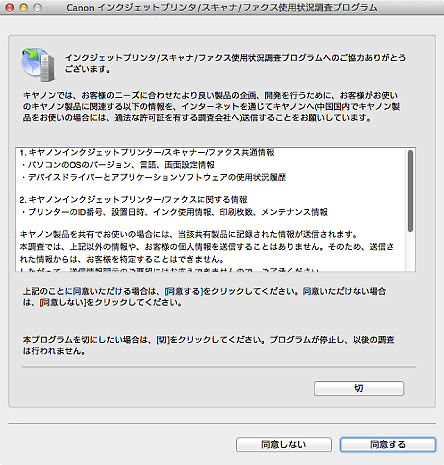
調査に同意される場合:
[同意する]をクリックし、表示される画面に従って操作してください。インターネットを通じて使用状況を送信します。操作が完了すると、次回以降は自動送信となり、確認画面は表示されません。
 参考
参考
- [次回から自動的に送信する]のチェックマークを外すと、2回目以降の自動送信は行われず、使用状況の送信時にDockにインクジェットプリンタ/スキャナ/ファクス使用状況調査プログラムのアイコンが表示されます。
調査に同意されない場合:
[同意しない]をクリックします。確認画面が消え、今回は使用状況は送信されません。
1ヵ月後に使用状況を送信するための確認画面が再度表示されます。
調査を停止する場合:
[切]をクリックします。インクジェットプリンタ/スキャナ/ファクス使用状況調査プログラムが停止し、使用状況は送信されません。調査を再開するには「設定を変更するには」を参照してください。
インクジェットプリンタ/スキャナ/ファクス使用状況調査プログラムをアンインストールする場合:
-
インクジェットプリンタ/スキャナ/ファクス使用状況調査プログラムを停止
-
Finderの[移動]メニューから[アプリケーション]を選び、[Canon Utilities]フォルダー、[Inkjet Extended Survey Program]フォルダーの順にダブルクリック
-
[Canon インクジェットプリンタ/スキャナ/ファクス使用状況調査プログラム]をゴミ箱にドラッグ&ドロップ
-
再起動
ゴミ箱を空にして、パソコンを再起動します。
設定を変更する場合:
送信確認画面を表示して使用状況を送信するように変更したり、使用状況の調査を再開させたりしたい場合は、以下の手順に従って操作してください。
-
Finderの[移動]メニューから[アプリケーション]を選び、[Canon Utilities]フォルダー、[Inkjet Extended Survey Program]フォルダーの順にダブルクリック
-
[Canon インクジェットプリンタ/スキャナ/ファクス使用状況調査プログラム]アイコンをダブルクリック
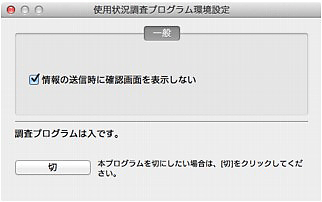
- [情報の送信時に確認画面を表示しない]
- チェックボックスをオンにすると、使用状況が自動的に送信されます。
チェックボックスをオフにすると、使用状況の送信時にDockにインクジェットプリンタ/スキャナ/ファクス使用状況調査プログラムのアイコンが表示されます。確認画面から送信してください。 - [切]/[入]
- [切]をクリックすると、インクジェットプリンタ/スキャナ/ファクス使用状況調査プログラムを停止します。
[入]をクリックすると、停止していたインクジェットプリンタ/スキャナ/ファクス使用状況調査プログラムが再開されます。

